Οδηγίες Εγκατάστασης
Το LibreOffice είναι εύκολο στην εγκατάσταση.
Ακολουθούν οδηγίες βήμα προς βήμα για macOS, Linux και Windows. Δείτε Άλλες εκδόσεις για πληροφορίες σχετικά με διάφορες άλλες μεθόδους και λειτουργικά συστήματα εγκατάστασης.
macOS
Ελέγξτε πρώτα τις απαιτήσεις του συστήματος πριν εγκαταστήσετε το LibreOffice στο macOS.
- Κατεβάστε το αρχείο .DMG από τη σελίδα λήψης.
- Ανοίξτε το αρχείο .DMG διπλοπατώντας πάνω του.
- Εμφανίζεται ένα παράθυρο εγκατάστασης: σύρετε και αποθέστε το εικονίδιο του LibreOffice στο εικονίδιο Εφαρμογές στο ίδιο παράθυρο. Μπορεί να σας ζητηθεί να εισαγάγετε τον κωδικό πρόσβασης διαχειριστή.
- Τα αρχεία αντιγράφονται και εμφανίζεται μια γραμμή προόδου όταν ολοκληρωθεί η εγκατάσταση.
- Εάν χρειάζεται, μπορείτε τώρα να κατεβάσετε και να εγκαταστήσετε το(τα) πακέτο(α) γλώσσας της επιλογής σας και την ενσωματωμένη βοήθεια κατεβάζοντας το αρχείο .DMG της επιλογής σας. Τα προγράμματα εγκατάστασης για αυτά ξεκινούν μέσα από τα αρχεία τους .DMG.
Linux
Κατά γενικό κανόνα, σας συμβουλεύουμε να εγκαταστήσετε το LibreOffice μέσω των μεθόδων εγκατάστασης που προτείνονται από τη συγκεκριμένη διανομή Linux (όπως το Κέντρο Λογισμικού Ubuntu, στην περίπτωση του Ubuntu Linux). Αυτό συμβαίνει επειδή είναι συνήθως ο απλούστερος τρόπος για να αποκτήσετε μια εγκατάσταση που είναι βέλτιστα ενσωματωμένη στο σύστημά σας. Πράγματι, το LibreOffice μπορεί να είναι ήδη εγκατεστημένο από προεπιλογή με το λειτουργικό σας σύστημα Linux. Λεπτομερείς πληροφορίες είναι διαθέσιμες στο wiki.
Εν ολίγοις, θα μπορείτε να κατεβάζετε πακέτα LibreOffice προσαρμοσμένα στο πρότυπο συσκευασίας του συστήματός σας (RPM ή deb), ή ακόμη και να αποκτήσετε ένα αρχείο .tar.gz για το LibreOffice. Στη συνέχεια, θα χρειαστεί να εγκαταστήσετε αυτά τα πακέτα, πρώτα τα κύρια δυαδικά αρχεία του LibreOffice και μετά τα πρόσθετα στοιχεία, όπως πακέτα γλωσσών και ενσωματωμένη βοήθεια.
Windows
Πριν ξεκινήσετε τη διαδικασία εγκατάστασης, ελέγξτε τη σελίδα Απαιτήσεις συστήματος για τις προϋποθέσεις για την εγκατάσταση του LibreOffice σε σύστημα Windows.
Εταιρικοί και κρατικοί χρήστες: ελέγξτε τη σελίδα πληροφορίες ανάπτυξης και μετεγκατάστασης.
Δεν χρειάζεται να απεγκαταστήσετε οποιαδήποτε προηγούμενη εγκατεστημένη έκδοση του LibreOffice. Εάν έχετε μια υπάρχουσα εγκατάσταση του LibreOffice, όλες οι προτιμήσεις σας θα διατηρηθούν και αυτή η παλιά εγκατάσταση απλώς θα αντικατασταθεί.
1. Κύριο πρόγραμμα
1.1 Λήψη
Εάν δεν είστε σίγουροι για την έκδοση των Windows που έχετε, πατήστε ⊞ Win+Pause για να ανοίξετε το παράθυρο ιδιοτήτων του συστήματός σας. Στη σελίδα λήψης του LibreOffice μπορείτε να επιλέξετε ένα ενσωματωμένο αρχείο βοήθειας για τη γλώσσα σας.
Σας προσκαλούμε να δώσετε μια προαιρετική δωρεά.
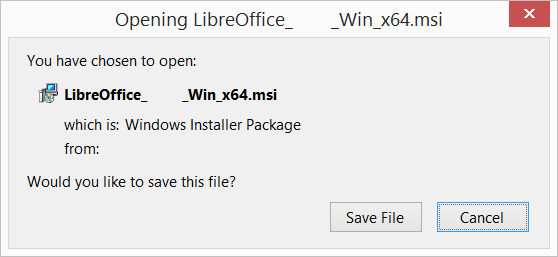
1.2 Εγκατάσταση
Ανοίξτε τον φάκελο όπου έχει γίνει λήψη του κύριου εγκαταστάτη και διπλοπατήστε στον εγκαταστάτη.
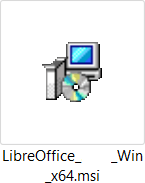
1.3 Καλώς ήρθατε
Ανοίγει το πλαίσιο διαλόγου καλώς ήλθατε του οδηγού εγκατάστασης, ενημερώνοντας ότι η διαδικασία εγκατάστασης πρόκειται να ξεκινήσει. Πατήστε ‘‘Επόμενο >’’
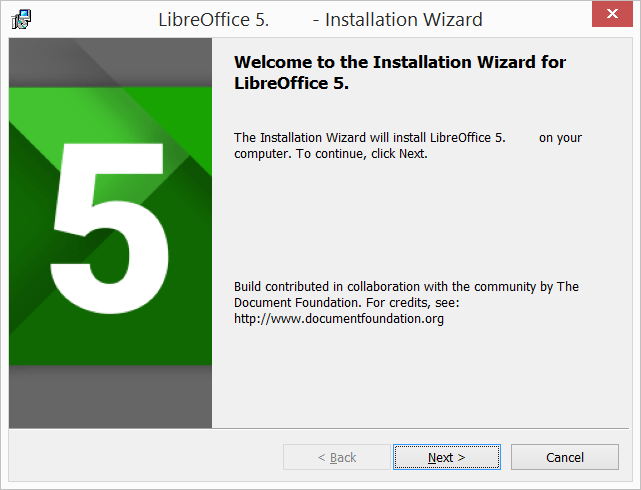
1.4 Τύπος ρύθμισης
Ανοίγει ένα άλλο παράθυρο διαλόγου, δίνοντάς σας τη δυνατότητα να επιλέξετε εάν θέλετε μια προεπιλεγμένη εγκατάσταση, ή εάν θέλετε να επιλέξετε ειδικές τοποθεσίες και στοιχεία. Εάν θέλετε μια προεπιλεγμένη εγκατάσταση, απλώς πατήστε ‘‘Επόμενο >’’. Εάν θέλετε να κάνετε ειδικές επιλογές, πατήστε ‘‘Προσαρμογή’’ και στη συνέχεια πατήστε ‘‘Επόμενο >’’.
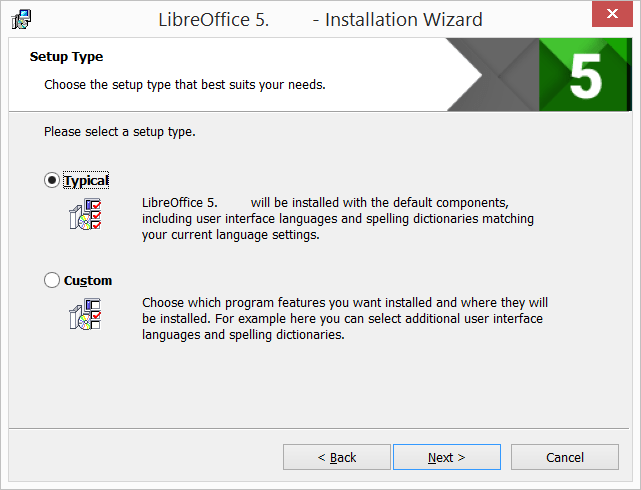
1.5 Προσαρμοσμένη ρύθμιση
Η προσαρμοσμένη ρύθμιση επιτρέπει αλλαγές στις λειτουργίες που θα εγκατασταθούν.
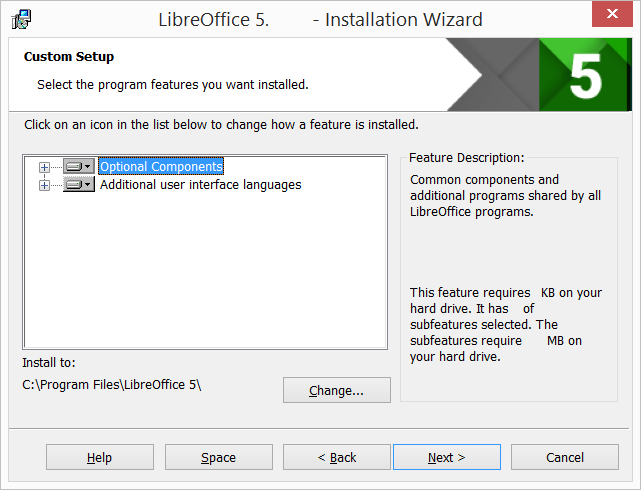
Εάν θέλετε να εγκαταστήσετε τα λεξικά ορθογραφίας, τους κανόνες συλλαβισμού, τους θησαυρούς και τους ελέγχους γραμματικής:
- πατήστε στο ⊞ Προαιρετικά στοιχεία
- πατήστε στο ⊞ Λεξικά
Για παράδειγμα, για να εγκαταστήσετε τα Ουγγρικά, βεβαιωθείτε ότι τα Ουγγρικά έχουν στα αριστερά την εικόνα και ‘‘Αυτή η δυνατότητα θα εγκατασταθεί στον τοπικό σκληρό δίσκο’’.
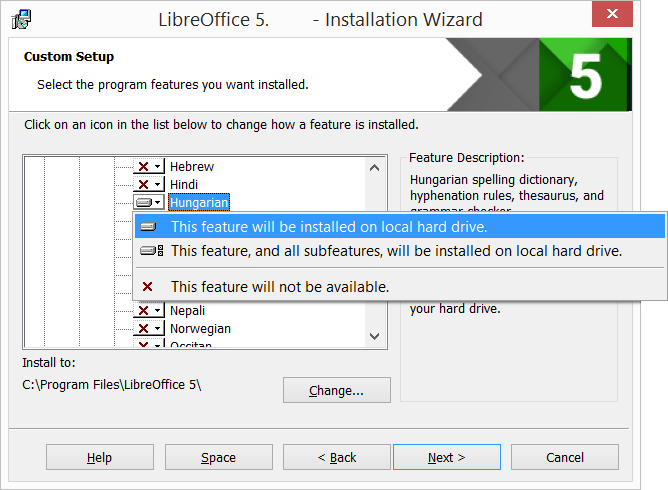
Μόλις ολοκληρωθούν όλες οι απαιτούμενες αλλαγές στις δυνατότητες, πατήστε ‘‘Επόμενο >’’
1.6 Τύπος αρχείου
Ανοίγει ένα άλλο παράθυρο διαλόγου, το οποίο σας προσκαλεί να επιλέξετε εάν θα ανοίξετε έγγραφα του Microsoft Office με το LibreOffice. Από προεπιλογή, αυτή η δυνατότητα δεν είναι ενεργοποιημένη. Εάν θέλετε το LibreOffice να ανοίγει αρχεία του Microsoft Office (έγγραφα, υπολογιστικά φύλλα και παρουσιάσεις), τοποθετήστε ένα σημάδι επιλογής και στα τέσσερα πλαίσια ελέγχου.
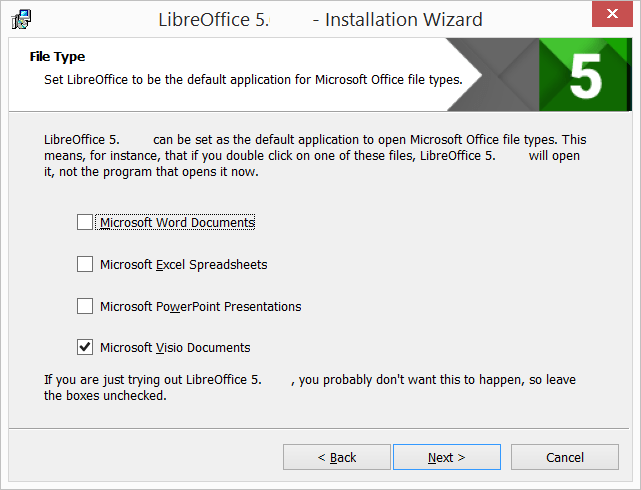
Πατήστε ‘‘Επόμενο >’’
1.7 Συντόμευση και φόρτωση κατά την εκκίνηση του συστήματος
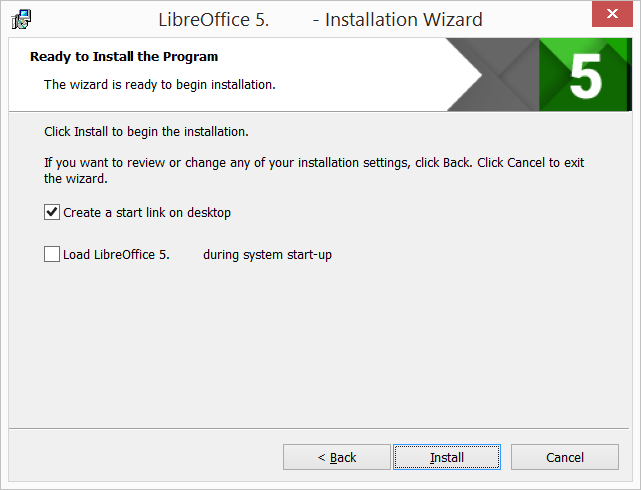
Ανοίγει ένα άλλο παράθυρο διαλόγου που σας ρωτά εάν:
- Θα πρέπει να τοποθετηθεί στην επιφάνεια εργασίας σας μια συντόμευση για το άνοιγμα του LibreOffice. Η προεπιλεγμένη επιλογή είναι να δημιουργήσετε μια συντόμευση.
- Για να φορτώσετε το LibreOffice κατά την εκκίνηση του συστήματος.
Μετά την επιλογή σας πατήστε “Εγκατάσταση”.
1.8 Γίνεται εγκατάσταση του LibreOffice
Εάν εμφανιστεί το παράθυρο διαλόγου Έλεγχος λογαριασμού χρήστη, πατήστε στο ‘‘Ναι’’ για να συνεχίσετε την εγκατάσταση.
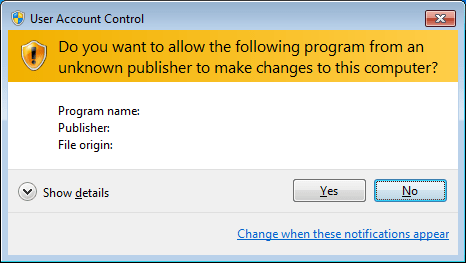
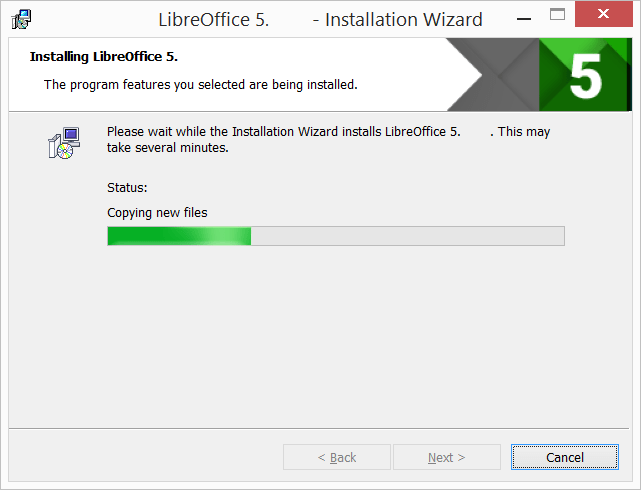
1.9 Η εγκατάσταση του LibreOffice ολοκληρώθηκε

Πατήστε ‘‘Τέλος’’.
2. Ενσωματωμένη βοήθεια
Εάν θέλετε να χρησιμοποιήσετε την ενσωματωμένη βοήθεια, θα χρειαστεί να κατεβάσετε και να εγκαταστήσετε το κατάλληλο αρχείο.